
Pin VCC (Sensor) => 3V3 (ESP32)
Pin GND (Sensor) => GND (ESP32)
Pin Trig (Sensor) => D5 (ESP32) Pin dapat disesuaikan secara bebas
Pin Echo (Sensor) => D18 (ESP32) Pin dapat disesuaikan secara bebas
Dilanjutkan Dengan Code
#define BLYNK_TEMPLATE_ID "TMPL67xL7gPmF"
#define BLYNK_TEMPLATE_NAME "Pengukur Blynk"
#define BLYNK_AUTH_TOKEN "1Y-nhwGScUfFBUeNQ5xRmsoMILRydhR_"
#define BLYNK_PRINT Serial
#include <WiFi.h>
#include <WiFiClient.h>
#include <BlynkSimpleEsp32.h>
int trig_sensor_jarak = 5; // Trigger pin
int echo_sensor_jarak = 18; // Echo pin
char auth[] = "1Y-nhwGScUfFBUeNQ5xRmsoMILRydhR_";
char ssid[] = "wifi-iot"; // Your WiFi SSID
char pass[] = "password-iot"; // Your WiFi Password
BlynkTimer timer;
void setup() {
Serial.begin(9600);
pinMode(trig_sensor_jarak, OUTPUT);
pinMode(echo_sensor_jarak, INPUT);
Blynk.begin(auth, ssid, pass, "blynk.cloud", 80);
timer.setInterval(1000L, sendSensor); // Send data every second
}
void loop() {
Blynk.run();
timer.run();
}
void sendSensor() {
long duration, distance;
// Clear the trigPin condition
digitalWrite(trig_sensor_jarak, LOW);
delayMicroseconds(2);
// Trigger the sensor
digitalWrite(trig_sensor_jarak, HIGH);
delayMicroseconds(10);
digitalWrite(trig_sensor_jarak, LOW);
// Read the echoPin, returns the sound wave travel time in microseconds
duration = pulseIn(echo_sensor_jarak, HIGH);
// Calculate the distance (in cm)
distance = duration * 0.034 / 2;
// Print distance to Serial Monitor
Serial.print("Distance: ");
Serial.print(distance);
Serial.println(" cm");
// Send distance data to Blynk
Blynk.virtualWrite(V0, distance); // Use V0 for a display widget in your Blynk app
}- Yang Pertama Kita Bikin Template Nya Terlebih Dahulu.
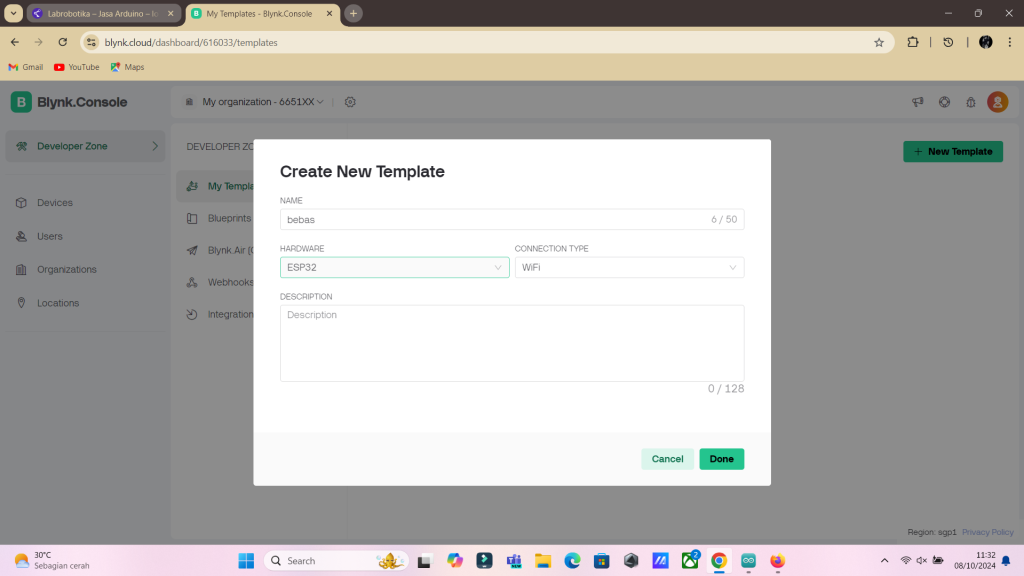
2. Yang Kedua Kita Bikin Datastreamnya tambahkan Virtual Pin dengan units Centimeter dan DATA TYPE Double

3. Tambahkan Widget untuk monitoring Jarak, dan pilih Datastream pada Virtual Pin tadi (V0)
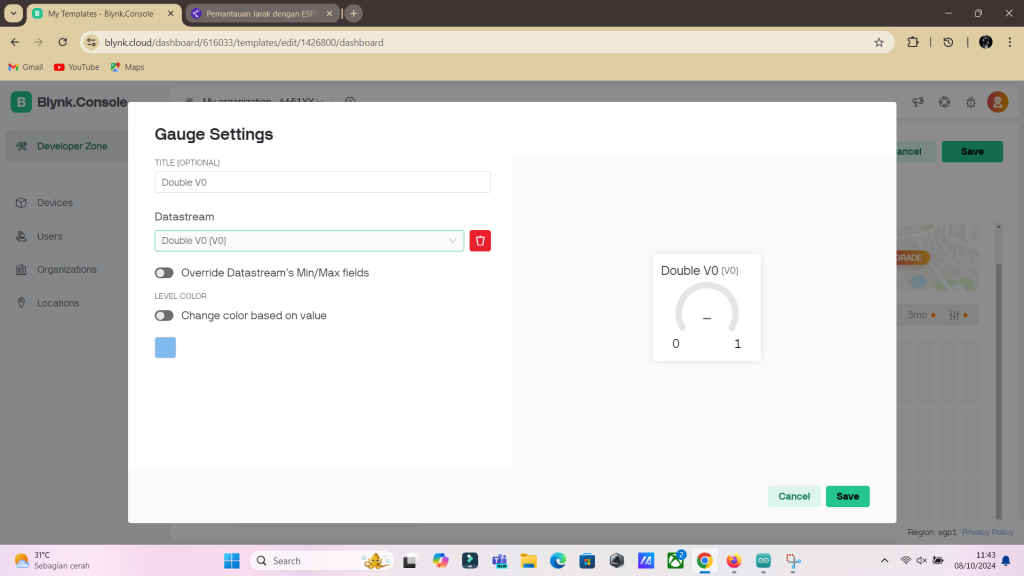
4. Pada menu Device, klik tamba Device dan pilih Template tadi
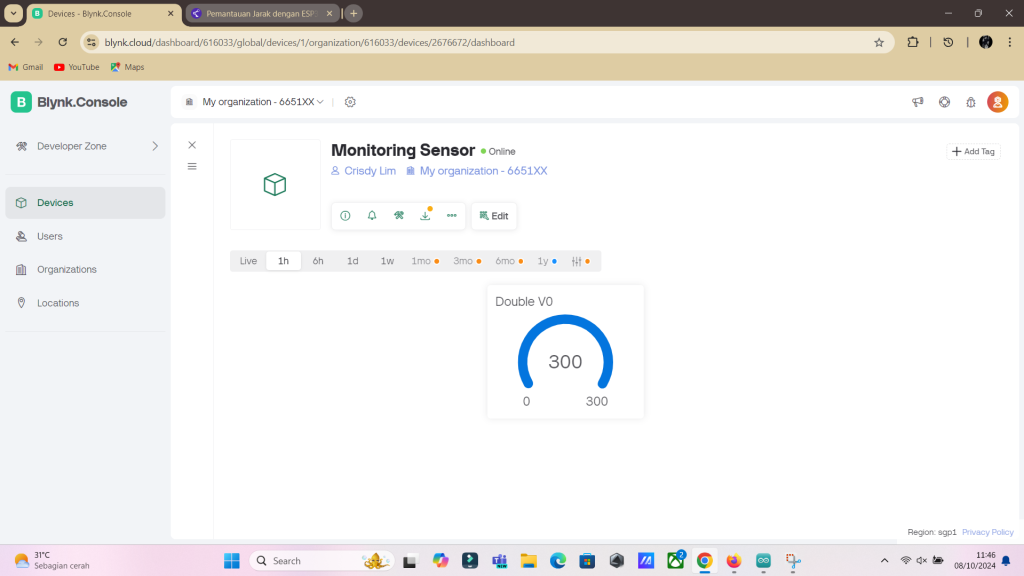
5. Pada aplikasi Blynk kita tambahkan Widget juga sama halnya dengan menambah Widget di PC
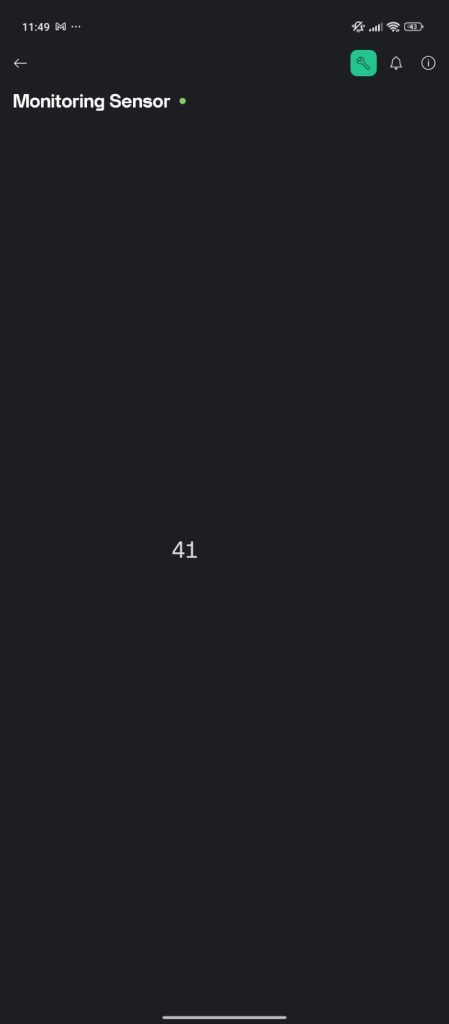
Jika angka berubah – ubah sesuai dengan jarak yang dibaca maka Project telah berhasil.
Selamat Mencoba !!
Jika anda berminat menggunakan jasa labrobotika, silahkan hubungi admin: WHATSAPP




